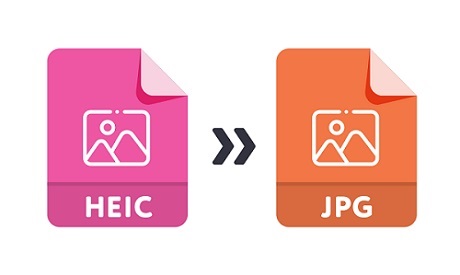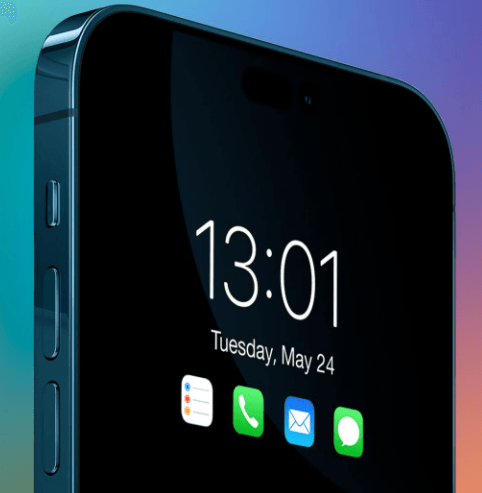iPhone 14/13/12/11/X/8/7の「アクティベートできません」問題を解決する方法【13の重要なヒント】
新しいiPhoneまたは中古のiPhoneをセットアップすると、「こんにちは」画面に到達して、通常どおり機能する前に自分の詳細を提供する必要があります。通常、通過する必要がある手順の1つは、iDeviceをアクティブにすることですが、それは常にあなたが望むほどシームレスに行くとは限りません。
たとえば、「アクティブ化できません:iPhoneをアクティブにするには更新が必要です」エラーに遭遇する場合があります。そして、どのようにしてそれを取り除くことができますかiPhoneをアクティブにすることができません」メッセージが出てきて、物事をかき立てますか?わかりました、このページを調べて、今すぐ満足のいく返信をしてください。
パート1:Apple iPhoneがアクティブ化できないのはなぜですか?
ソフトウェアアップデートまたはiPhoneリセット後にiPhoneがアクティブになっていない場合、エラーメッセージが予期せずにポップアップ表示されます。そして、次の原因がこの問題について説明責任を負う可能性があります。
- アクティベーションロックは無効になっていません。
- iPhone SIMカードは適切に挿入されていません。
- iPhone Simカードはサポートされていません。
- iPhoneはサービスプロバイダーにロックされています。
- モバイルキャリアには技術的な問題があります。
- アクティベーションサーバーはリーチからはほど遠いものです。
- iPhoneをインターネットに接続しませんでした。
- アクティベーションリクエストを完了できませんでした。
- 更新が必要なため、iPhoneをアクティブにすることはできません。
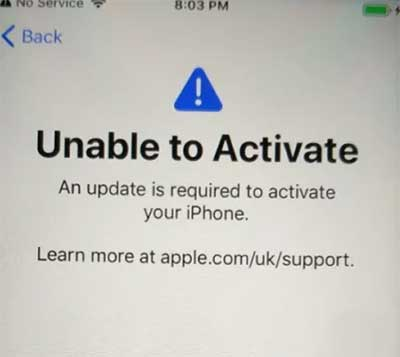
もっと知ってください:
パート2:12のクイックフィックスで「iPhoneをアクティブ化できない」というトラブルシューティング
修正1:SIMカードを再挿入します
「no sim」エラーが発生した場合、SIMカードをカードトレイに適切に配置することにより、SIM排出ツールを使用してSIMカードを電話に再挿入します。 SIMが4桁のピンを使用している場合はどうなりますか?別の携帯電話を使用してそれを取り出して、アクティブ化できないiPhoneに再挿入してください。
More reading: iPhone 14/13/12/11/XS/XR/X/8にSIMカードから連絡先を移行する方法

修正2:しばらく待ちます
Apple Activationサーバーは時々圧倒されるかもしれません。だから、もう一度試す前に数分待つ以外に何もしません。これは、特にiOSを最新バージョンに更新する場合に試してみることができます。
修正3:信頼できるインターネット接続で必ず動作してください
- ある場合は、デバイスのVPNをオフにします。
- Wi-Fiルーターを再起動します。
- iPhoneを信頼できるまたは異なるWi-Fiネットワークに接続します。
- 適切な毎月の計画がある場合は、セルラーデータ接続を使用してください。
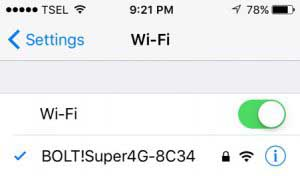
修正4:Apple IDにログインします
iOSの新しいバージョンには、iCloud Activation Lockという名前の機能が含まれています。これにより、デバイスが他の人が復元したり使用したりするのを防ぐのに役立ちます。中古iPhoneのiCloudアカウントを知らないのですか、またはApple IDが無効になっている場合は?最寄りのApple Storeまたは入手したプラットフォームにアクセスしてください。
修正5:アクティベーションロックを有効にしたかどうかを確認します
私のiPhoneを見つけて、iCloudアクティベーションロックを有効にするオプションを提供します。そのため、有効になっているがログイン資格情報がない場合は、iCloudに頼るか、専用のPassCode Unlockerの支援を求めてオフにしてください。この方法でiPhone 7/8/x/11/12/13/14をアクティブにすることができないバイパスの方法がわかりませんか?ページをご覧ください – パスワードなしでiCloudアクティベーションロックを削除する方法。
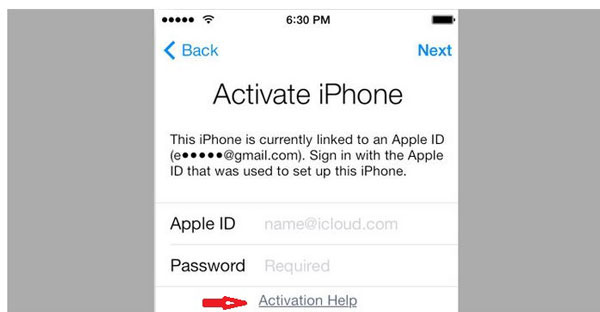
修正6:iTunesでiPhoneをアクティブにします
- iPhoneをLightning USBコードを介してコンピューターに接続します。
- iPhoneアイコンを見つけます。 iCloudアカウントとパスワードを入力して、デバイスをアクティブにします。
- 「新しいものとしてセットアップ」または「バックアップからの復元」画面が表示されると、iPhoneがアクティブになっていることを意味します。
クリックして表示:
修正7:iPhoneがロックされているかどうかを確認します
通常、iPhoneは、独占的な理由で特定のモバイルネットワークによってロックされる場合があります。したがって、SIMカードがロックされていないことを確認し、「Apple iPhoneがアクティブ化できない」につながることが重要です。うまくいかない場合は、以前のネットワークのロックを解除してください。
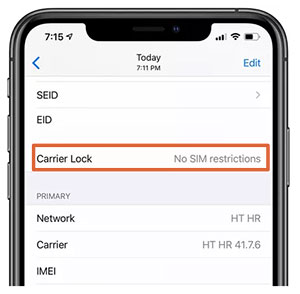
修正8:iTunesを使用してiOSのアップデートをインストールします
- コンピューターでiTunesを開き、アクティブ化できないiPhoneをオフにします。
- USBケーブルを使用して、コンピューターにリンクし、デバイスの電源を入れます。
- iTunesがiPhoneを検出すると、アクティベーションを継続するように依頼します。 (オプションで、iTunes画面の左側にある「iPhoneをアクティブにする」をクリックします。
- Apple IDにサインインし、「継続」をタップして、「iPhoneの更新をアクティブ化できない必要があります」を修正します。
修正9:回復モードでiPhoneを復元します
- コンピューターで最新のバージョンのiTunesを起動します。
- iPhoneをUSB経由でiTunesに接続します。
- iPhoneをリカバリモードにします。
- モードに入った後、iTunesは画面に2つのオプションがあるiPhoneを検出することがわかります。
- 「復元」オプションを選択します。
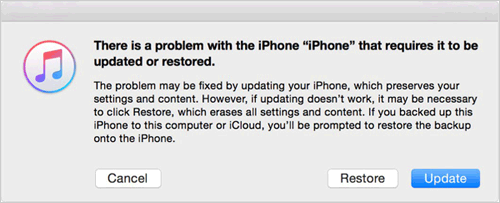
修正10:iPhoneの再起動を強制します
フォースの再起動は、システム上のいくつかの小さな問題をほぼ修正できます。その後、すべてのiOSアプリ、連絡先、およびその他の情報はそのままです。デバイスを強制的に再起動してiPhoneをアクティブにすることができないバイパスの方法を学びます。
- iPhone 8以降では、「ボリュームアップ」と「ボリュームダウン」ボタンを押して、迅速に連続してリリースします。 「パワー」を押し続けます。 Appleロゴが表示されたら、最後のボタンを放します。
- iPhone 7では、「ボリュームダウン」と「パワー」ボタンを同時に押し続けます。 Appleロゴが表示されたら、両方のボタンを手放します。
- iPhone 6またはiPhone SE(第1世代)で、「ホーム」ボタンとともに「パワー」ボタンを押し続けます。強制再起動後に両方をリリースします。
修正11:Appleシステムのステータスを確認します
Apple自体のために発生する可能性は低いにもかかわらず、このエラーはまだ無視できず、システムステータスページからリストをチェックすることで解決できます。 「iOSデバイスのアクティベーション」の光が灰色になっていると仮定すると、緑色になって再試行するのを待ちます。
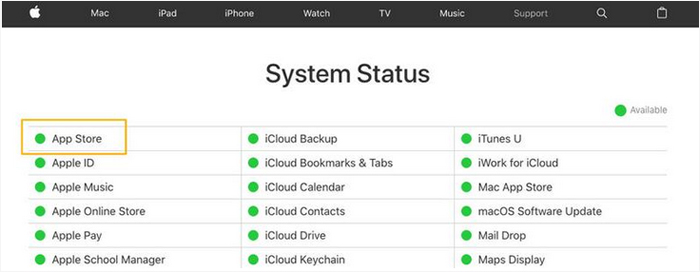
修正12:Apple/Carrierのカスタマーサポートにお問い合わせください
- これは、デバイス自体のハードウェアの問題である可能性があり、iPhoneがアクティブ化されないようにします。したがって、保証期間が期限切れにならない場合は、Appleサポートにヘルプのサポートに連絡できます。
- あなたが悪いSIMカードを持っているか、それが損傷している可能性は非常に少ないので、キャリアに連絡してカードの交換を取得してみてください。
パート3:有効化できないiPhoneを修正する究極の方法(100%作業)
まあ、関連するエラーが無意識のうちに出てくると、iPhoneのデュアルSIMモデルの1つを持つ人は、より頻繁にメッセージに遭遇する可能性があります。そして、上記の迅速な修正のいずれかが機能しない場合は、お気軽に提供してください iOSシステムの回復 試してみてください。要するに、このオールラウンダーは、デバイスの問題、画面の問題、iOSモードの問題、さらにはiTunesの問題に完全に取り組むことができます。
iOSシステムリカバリの重要なハイライト:
- データ損失なしでマイナーなバグを排除することで有効化できないiPhoneを修正します。
- さまざまなiOSの問題を含むさまざまなiOSの問題、緊急SOSに詰まったiPhone、iPhoneがオン /オフを維持するなど、トラブルシューティング。
- iDeviceを通常に戻すのに役立つ2つの修理モードが付属しています。
- iOSをiOSなしでアップグレードまたはダウングレードします。 (iOS 16からダウングレードする方法は?)
- iPhone 14/14 Plus/14 Pro(Max)、iPhone 13/13 Pro(Max)/13 Mini/12/12 Pro(Max)/12 Mini、iPhone 11/11 Pro/11 Pro Max、iPhone X/XR/XS/XS MAX、iPhone 8/8 Plus、iPhone 7/7 Plus 6/6s/6sなど、iPhone X/XR/XS/XS MAX、iPhone 6/6sなどのさまざまなiOSデバイスで機能を再生する
- それはあなたのプライバシーを大事にすることができます。
![]()
![]()
データ損失なしにiOSシステムリカバリを使用してiPhoneをアクティブ化できないことを修正する方法(4つの簡単なステップ)
ステップ1。 IOSシステムリカバリプログラムをコンピューターにダウンロードしてインストールします。次に、起動し、「iOSシステムリカバリ」セクションを選択します。
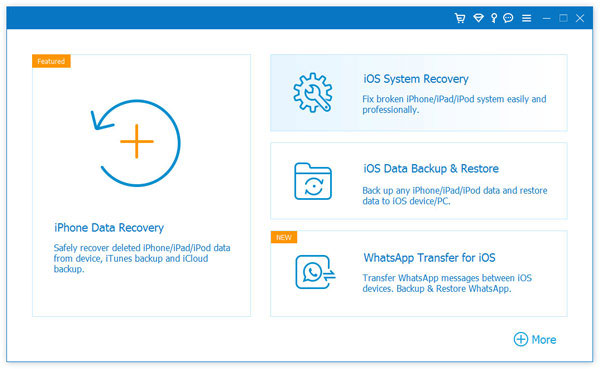
ステップ2。 iPhoneをUSB経由でコンピューターに接続し、「開始」をタップして修正を開始します。ここから、次のようにiPhoneをリカバリモードにする必要があります。
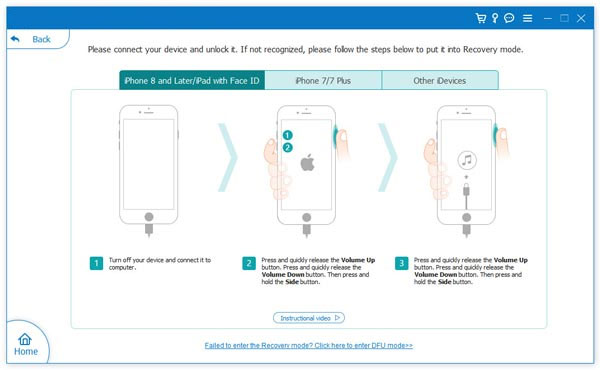
ステップ3。 iPhoneモデルを選択し、[修理]をクリックして、ソフトウェアが利用可能なファームウェアを自動的にダウンロードできるようにします。
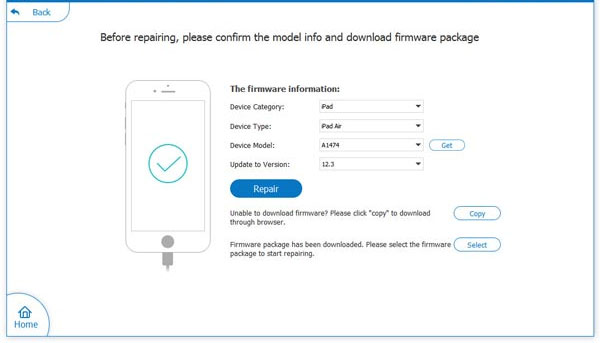
ステップ4。 ダウンロード後、この製品はアクティブ化されていないiPhoneを一度に修正します。降りると、予想どおりにデバイスが正常に動作します。
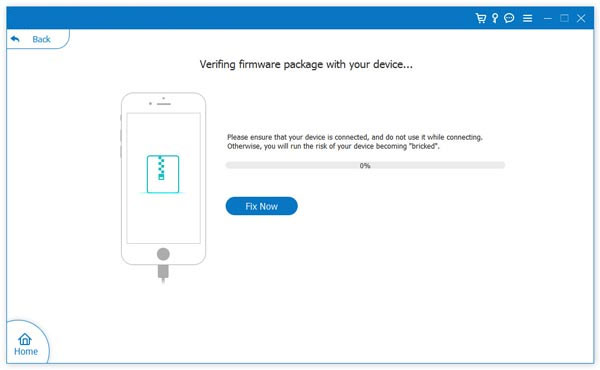
丸めます
わかりました、それは今日のためです。ここでは、上記の12の回避策が別の世界に目を開き、最終的にあなたを助けることを願っています。そして、もしそうしなかったら、ただ選んでください iOSシステムの回復、のんきな生活のためのワンストップソリューション。最後に、ご質問がある場合は、以下にメッセージを残してください。
![]()
![]()